 Доброго времени суток!
Доброго времени суток!
Несколько дней назад один товарищ сильно просил помочь ‘разобраться’ с его ПК — на нем не запускалась одна игрушка… (причем, видимых каких-то ошибок не возникало). После оказалось, что у него не был включен компонент Direct Play (эта штука используется некоторыми старыми играми. По умолчанию в Windows 10/11 отключена… 👀,).
Разумеется, в Windows 10 есть и другие компоненты: и многие из них нужны не только для каких-то сугубо спец. задач, но и для работы некоторого ПО, современных игр!
Вот о том, как найти ‘эти компоненты’, посмотреть, что включено (а что нет) и будет сегодняшняя заметка. Если у вас не работает какая-то программа (игра в том числе) — я бы порекомендовал посмотреть ее полный список требований (с необходимыми ей компонентами), а затем проверить, установлены ли они у вас в Windows (и включены ли).
Итак, теперь ближе к теме… ⚡
Как найти» эти «компоненты» и вкл.
Способ 1 (универсальный)
Нажмите сочетание клавиш Win+R и в появившемся окне ‘Выполнить’ используйте команду optionalfeatures (см. пример на скриншоте ниже 👇,).
Альтернативный способ: Win+R, и команда appwiz.cpl (в этом случае откроется вкладка ‘Установка и удаление программ’ — в меню слева будет заветная ссылка).
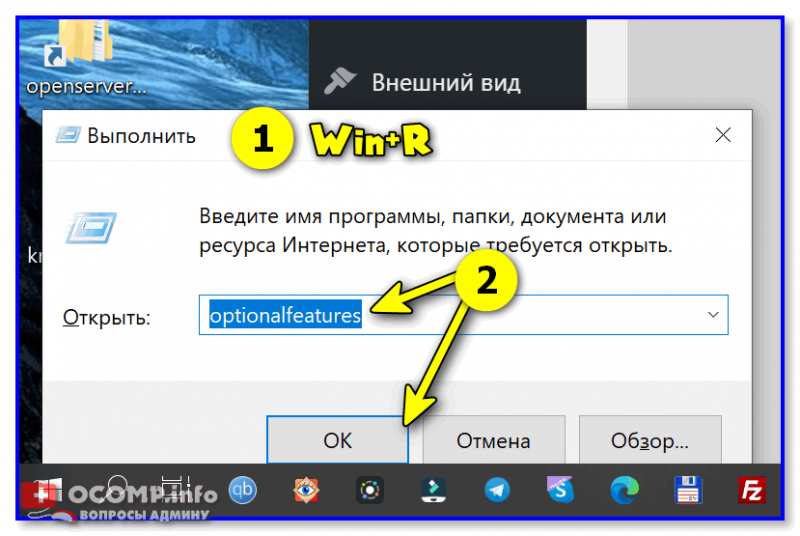
optionalfeatures — команда для откр. вкладки с компонентами
Далее перед вами откроется окно с компонентами Windows. Обратите внимание, что напротив некоторых будут стоять галочки (флажки) — значит этот компонент включен.
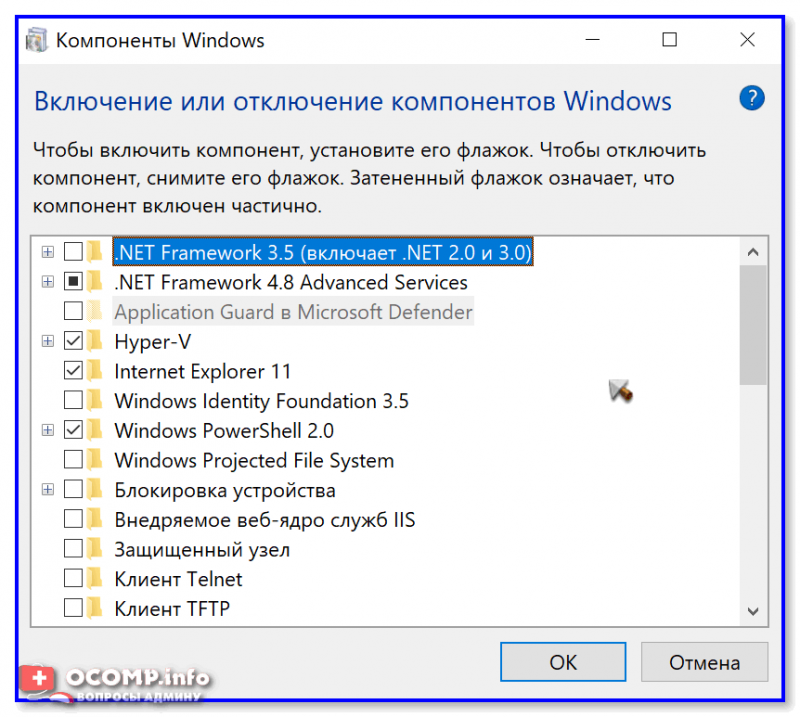
Список компонентов — напротив нужного просто поставить галочку!
Кстати, в моем случае нужно было включить Direct Play — в Windows 10/11 он находится во вкладке ‘Компоненты прежних версий’. 👇,
После установки флажка на нужном компоненте — необходимо нажать OK для начала его установки.
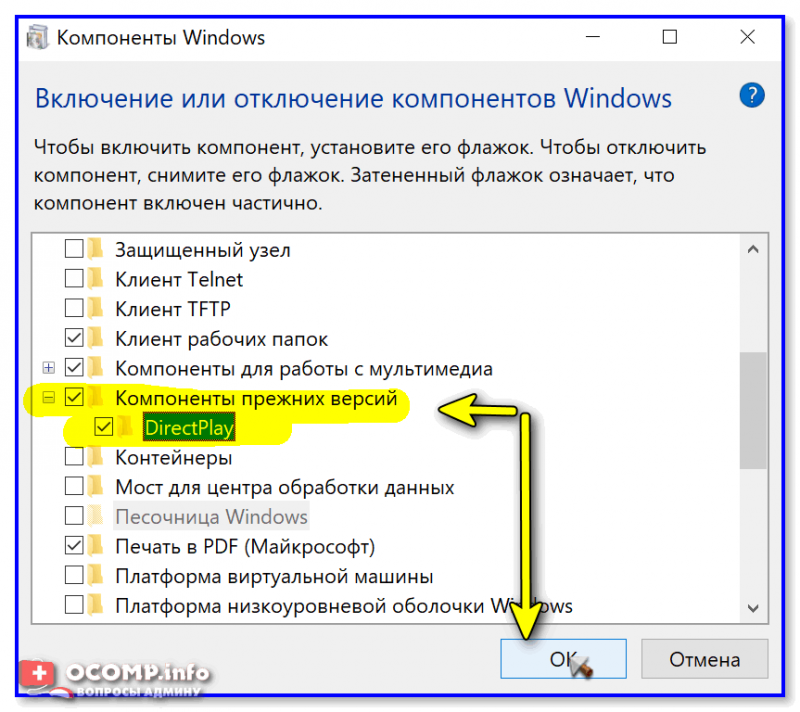
Включаем DirectPlay
Далее Windows автоматически находит и устанавливает его (при работе с некоторыми компонентами может потребоваться перезагрузка ПК).
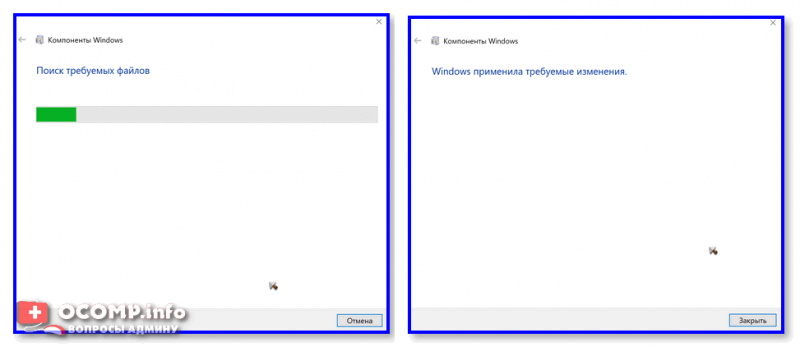
Windows применила требуемые изменения
Способ 2 (для Windows 10/11)
В Windows 10 ряд компонентов ‘вынесен’ в отдельное меню (в параметры ОС). Чтобы просмотреть их:
- нажмите сочетание клавиш Win+i (либо откройте параметры через меню ПУСК),
- перейдите во вкладку ‘Приложения / приложения и возможности’,
- отройте ссылку ‘Дополнительные компоненты’. См. пример ниже. 👇,
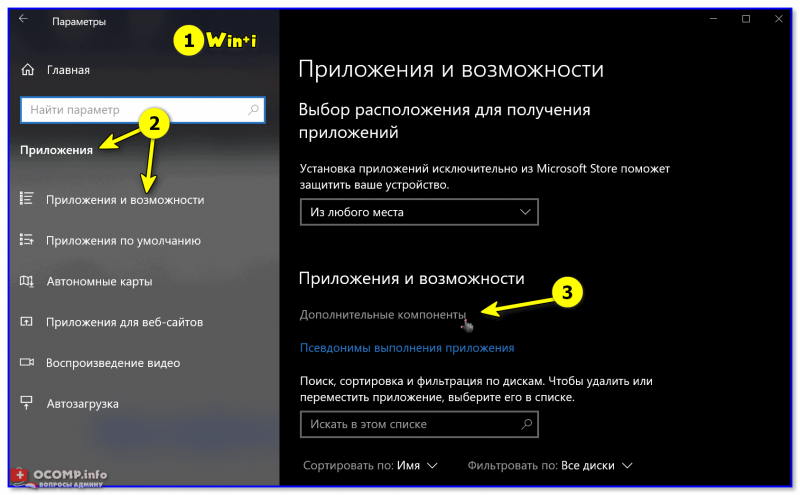
Дополнительны компоненты — параметры в Windows 10
В открывшемся списке вы сможете как добавить доп. компонент, так и удалить уже имеющийся.
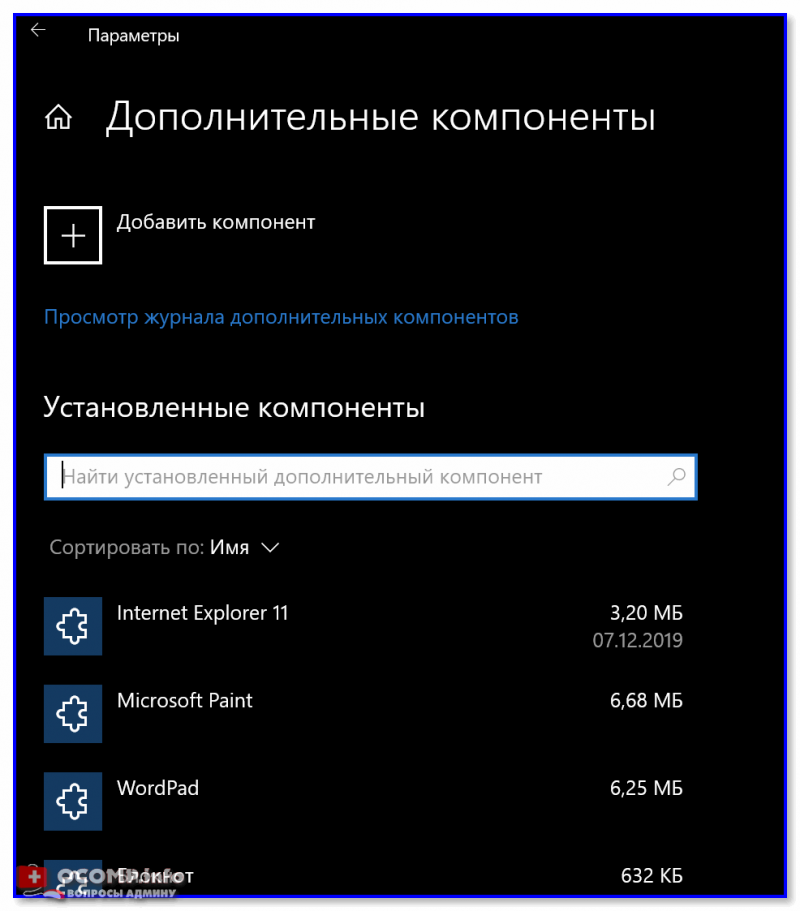
Список компонентов
Как до-установить компоненты, необходимые для игр (когда причина проблем не ясна)
Если игра не запускается без какой-то ясной причины (нет ни кода ошибки, ни какого-то сообщения) — часто причина этому отсутствие какого-нибудь компонента (библиотеки): Visual C++, NET FrameWork, Microsoft Silverlight и пр.
Чтобы ‘вручную’ не проверять каждый отсутствующий компонент — можно воспользоваться утилитой Driver Booster. Драйвера с ее помощью обновлять не обязательно, а вот библиотеки для игр — вполне (она их тоже находит)! Хотя бы узнать, что отсутствует (а для этого бесплатной версии вполне достаточно!).
Также в помощь!
Почему не запускается игра — нет никаких ошибок [см. инструкцию / решение]